NitroPad koos Qubes OS-iga¶
NitroPadiga saab hõlpsasti tuvastada pahatahtlikud muudatused BIOSis, operatsioonisüsteemis ja tarkvaras. Näiteks kui jätsite oma NitroPad’i hotellituppa, saate Nitrokey abil kontrollida, kas seda on teie äraoleku ajal võltsitud. Kui ründaja muudab NitroPadi püsivara või operatsioonisüsteemi, tuvastab Nitrokey selle (juhised allpool).
Plommitud riistvara kontrollimine¶
Kui olete seadme tellinud valikuga „pitseeritud kruvid ja pitseeritud kott“, palun ` kontrollige enne lahtipakkimist pitseerimist <sealed-hardware.html>`_. Kui te ei tea, mida see tähendab, jätke see lõik vahele.
Turvaline stardiprotseduur¶
NitroPadiga saab hõlpsasti tuvastada pahatahtlikud muudatused BIOSis, operatsioonisüsteemis ja tarkvaras. Näiteks kui jätsite oma NitroPad’i hotellituppa, saate Nitrokey abil kontrollida, kas seda on teie äraoleku ajal võltsitud. Kui ründaja muudab NitroPadi püsivara või operatsioonisüsteemi, tuvastab Nitrokey selle (juhised allpool).
Iga kord, kui käivitate NitroPad’i, peaksite - kui võimalik - ühendama oma Nitrokey’i. Kui Nitrokey on ühendatud ja süsteemi ei ole muudetud, ilmub NitroPadi sisselülitamisel järgmine ekraan.
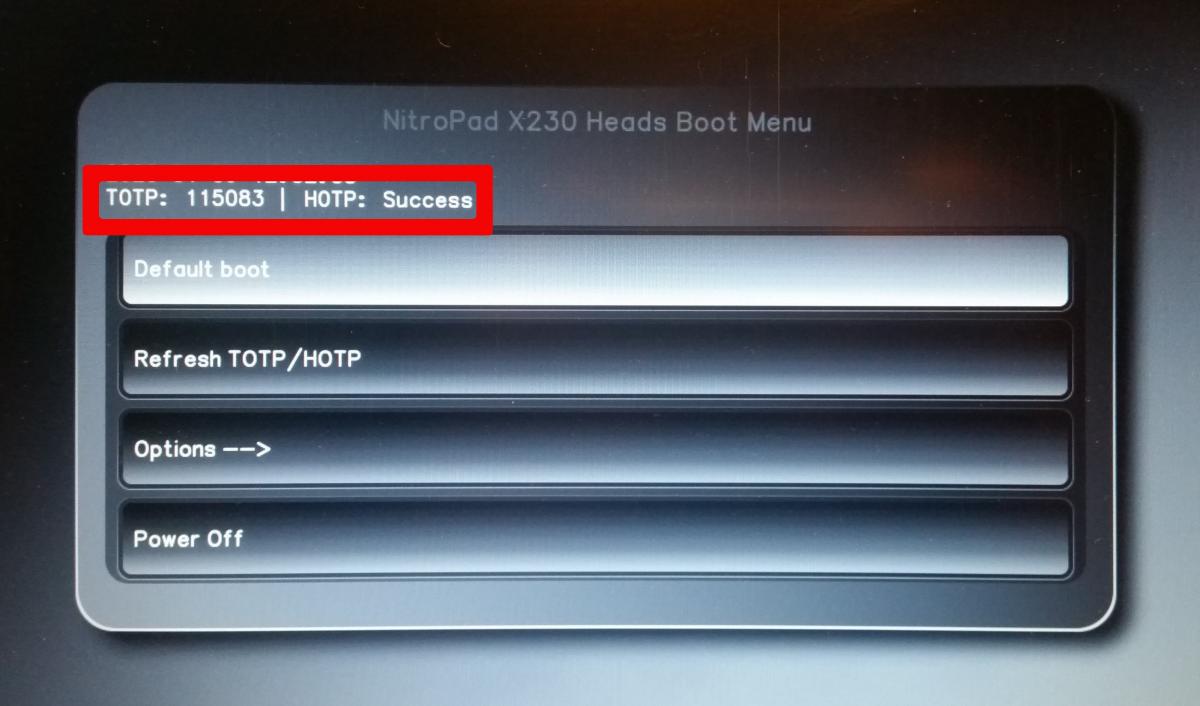
Punasega märgitud kast sisaldab teavet selle kohta, et BIOSi ei ole muudetud ja et NitroPad’i ja Nitrokey jagatud saladus vastab. Kuid sellest teabest ei piisa, sest ründaja oleks võinud seda võltsida. Kui samal ajal vilgub Nitrokey ka roheliselt, on kõik korras. Ründaja peab olema saanud juurdepääsu NitroPadile ja Nitrokey’le, et saavutada selline tulemus. Seetõttu on oluline, et te ei jätaks mõlemat seadet järelevalveta.
Kui NitroPadil olev teave ei vasta Nitrokey’l olevale teabele, muutub taust punaseks ja ilmub teade „Invalidne kood“. See võib viidata sellele, et on toimunud manipuleerimine.
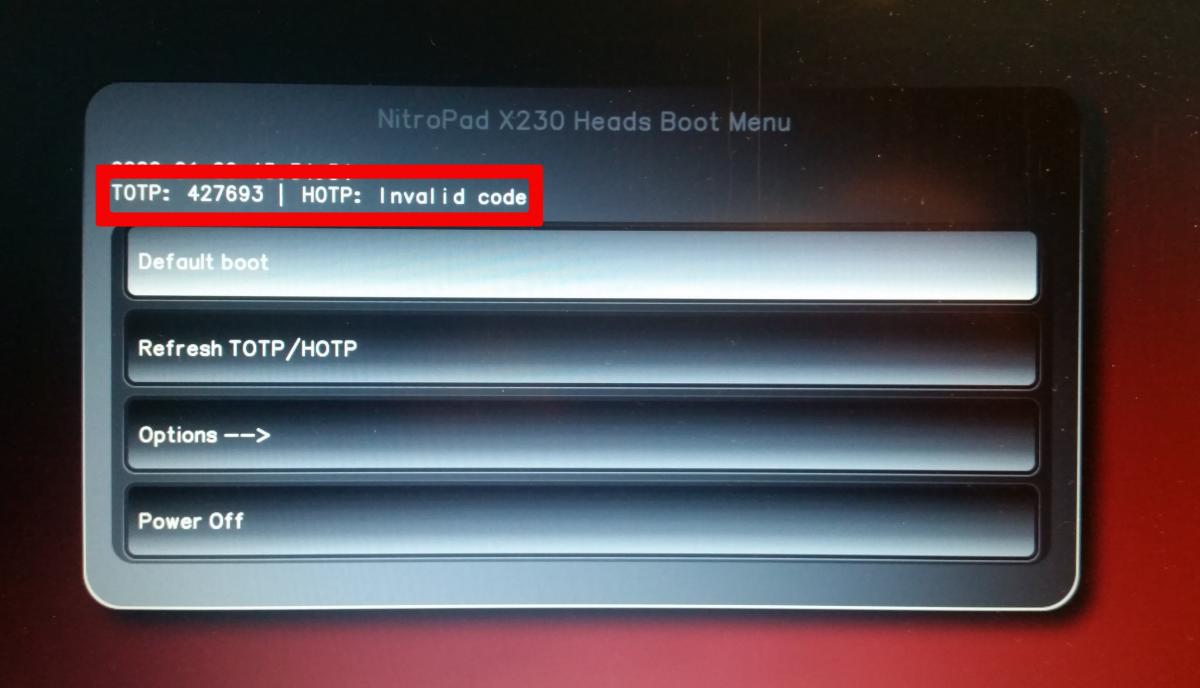
Seda, kuidas käivitamisprotsess võib välja näha, kui süsteemi on muudetud (näiteks pärast uuendust) ja millised veateated võivad muidu ilmneda, on kirjeldatud allpool.
Nõuanne
NitroPadi saab käivitada ka ilma Nitrokey’teta. Kui teil ei ole Nitrokey’t kaasas, kuid olete kindel, et riistvara ei ole manipuleeritud, võite süsteemi käivitada ilma kontrollimata.
Alustamine¶
Pärast ostu sooritamist on paroolid määratud vaikimisi ja neid peate ise muutma:
Vajutage Enter („Default Boot“) pärast süsteemi käivitamist, kui NitroPad ei ole näidanud ühtegi viga ja Nitrokey põleb roheliselt (vt eespool).
Next, the system will prompt you to enter the passphrase to decrypt the hard disk. The passphrase is initially „12345678“.
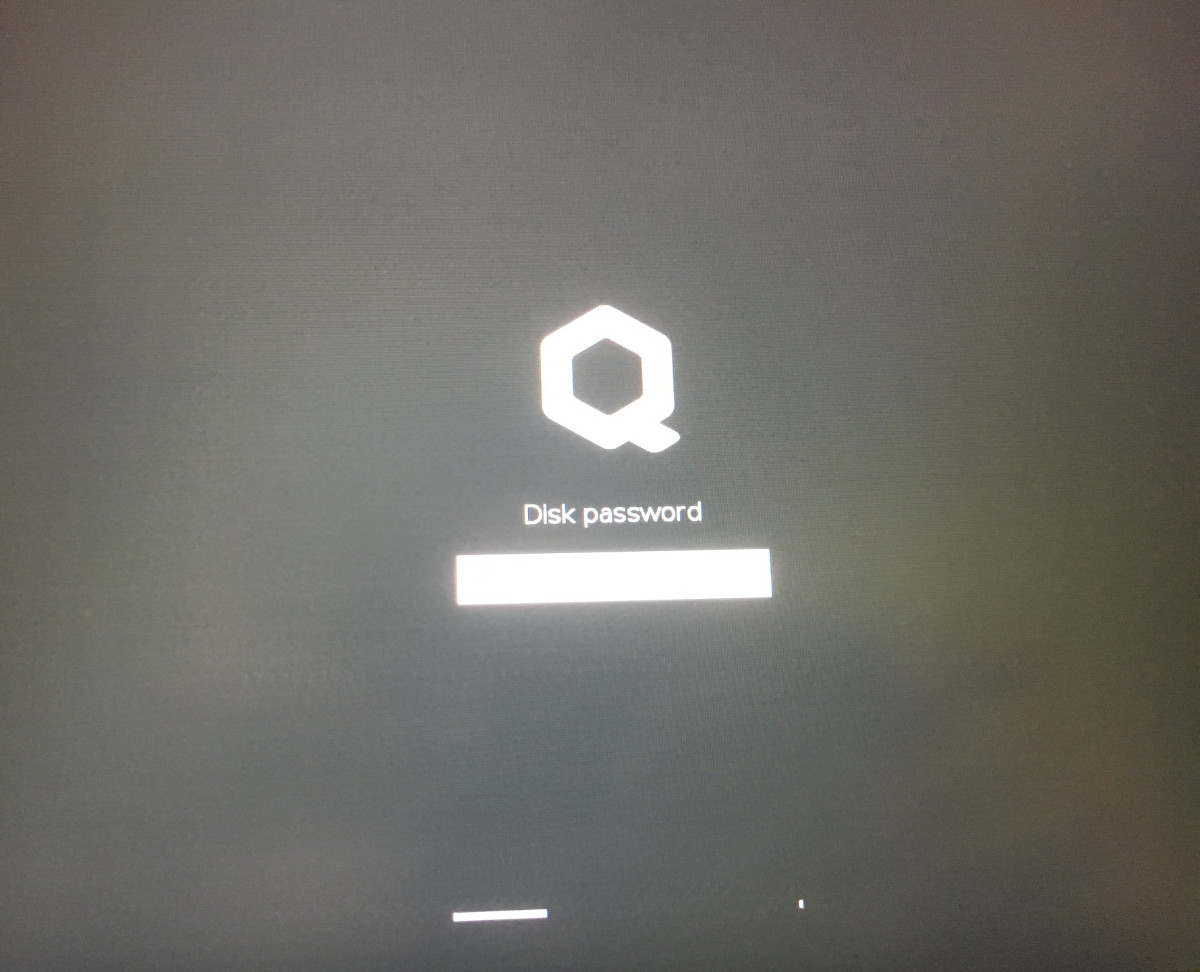
Seejärel juhatab süsteem teid läbi kasutajakonto loomise protsessi. Pärast seda peaksite süsteemi edukalt käivitama ja seda juba normaalselt kasutama.
Avage eelinstalleeritud Nitrokey rakendus ja muutke oma Nitrokey PIN-koodid, nagu on kirjeldatud siin ` <change-pins.html>`_.
Muutke kõvaketta krüpteerimise salasõna, otsides Qubes’i menüüst „Change Disk Password“ (Muuda ketta salasõna). See salasõna erineb teie kasutajakonto salasõnast.
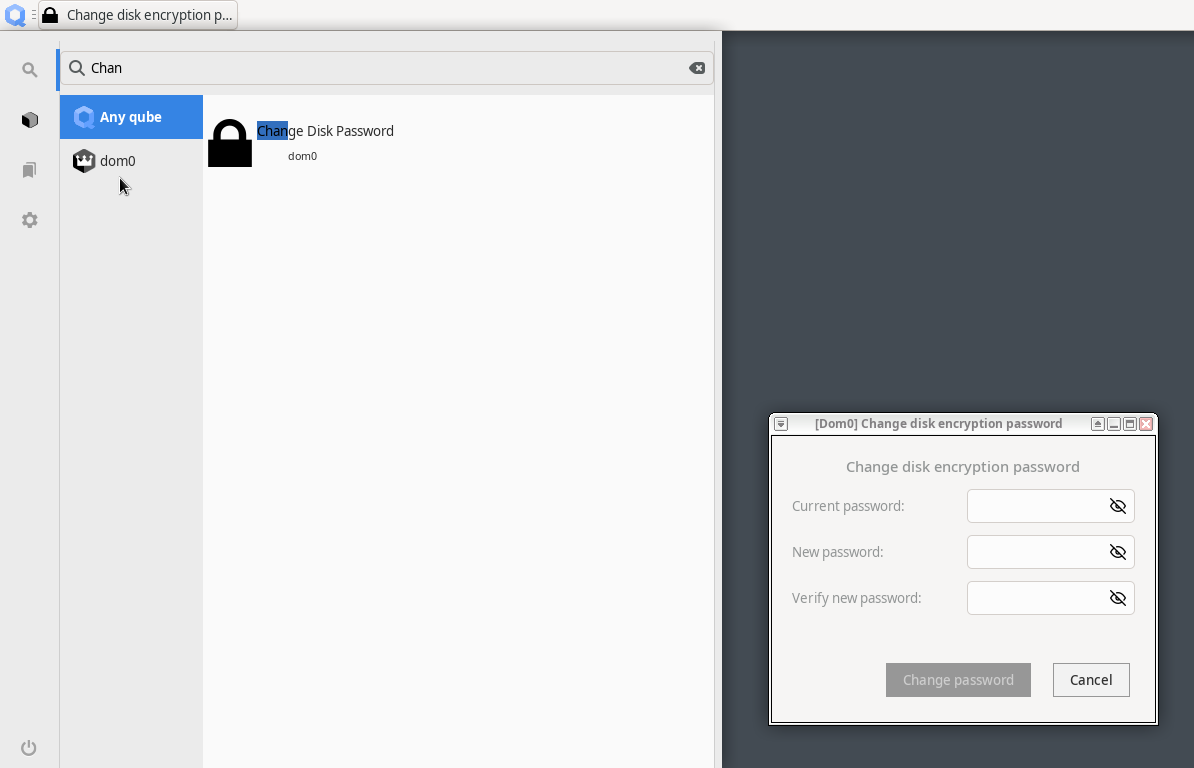
NitroPads tarnitakse koos Qubes OS-i uusima paigalduskujuga, mida tuleb pärast paigaldamist uuendada, sest see ei sisalda kõiki uusimaid turvaparandusi. Värskendamiseks kasutage värskendushaldurit, nagu on kirjeldatud Qubes Documentation.
Märkus
Konkreetselt NitroPad V54 jaoks sisaldab Qubes 4.2.3 paigalduskujutis viga, mis piirab ainult suurima ekraaniresolutsiooni kasutamist. See on parandatud pärast dom0 uuendamist ja taaskäivitamist.
Käitumine pärast süsteemi uuendamist¶
NitroPad püsivara kontrollib teatud süsteemifailide muutusi. Kui teie operatsioonisüsteem on uuendanud olulisi komponente, siis hoiatatakse teid NitroPadi järgmisel käivitamisel. See võib näida näiteks nii:
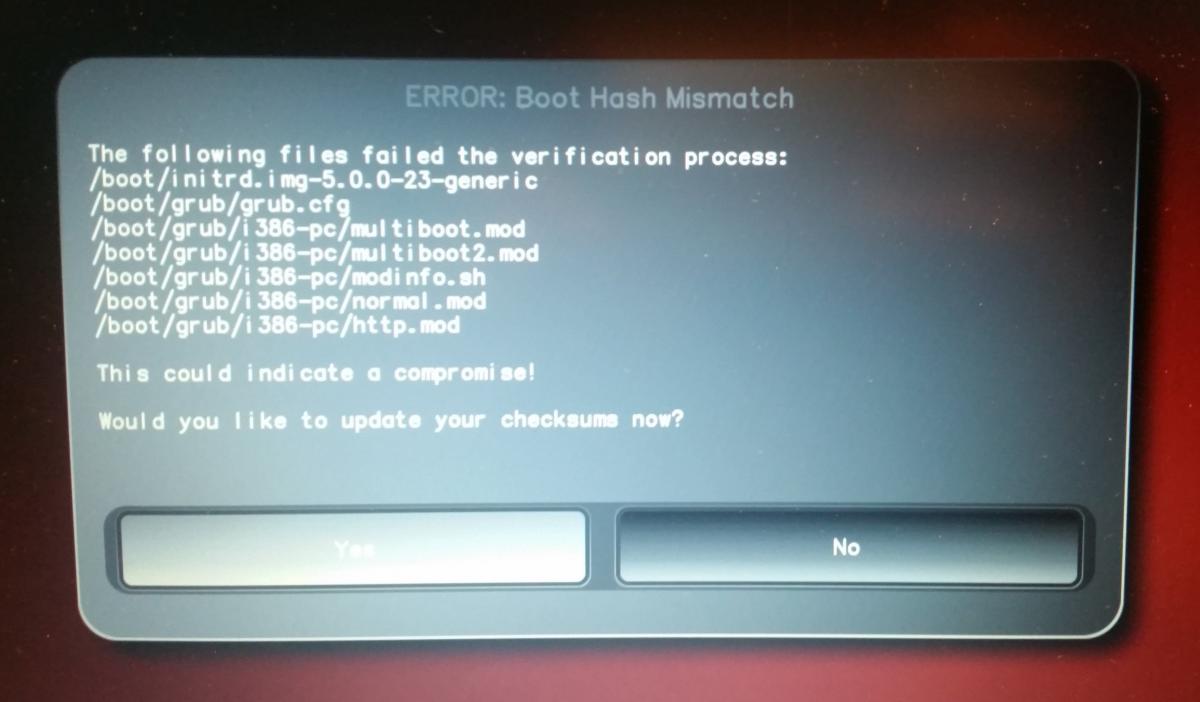
Seepärast on oluline, et pärast süsteemi uuendamist käivitaksite NitroPad kontrollitud tingimustes uuesti. Alles siis, kui uus olek on kinnitatud, võite seadme uuesti järelevalveta jätta. Vastasel juhul ei suuda te võimalikku rünnakut süsteemivärskendusest eristada. Üksikasjalikud juhised süsteemi uuendamise kohta leiate ` siit <system-update.html>`_.